ВУЗ: Не указан
Категория: Не указан
Дисциплина: Не указана
Добавлен: 13.01.2020
Просмотров: 1224
Скачиваний: 6
460.3557.00292-01 34 01
16
Окно «Управление группами» (рисунок 11) предназначено для создания,
редактирования и удаления групп контроллеров. Данные действия осуществляются из
соответствующих
диалоговых
окон,
вызываемых
одноимёнными
кнопками,
расположенными в правом верхнем углу окна.
Окно «Управление группами»
Рисунок 11
3.2.3.
Добавление контроллеров в Систему. Окно «Управление контроллерами»
Окно открывается при выборе пункта меню «Светофорные объекты», подпункт
«Контроллеры». В окне «Управление контроллерами» (рисунок 12) осуществляется
добавление контроллеров в Систему, редактирование настроек контроллеров, удаление
контроллеров из Системы, а так же удалённая загрузка программных проектов СО в
контроллеры, удалённая выгрузка программных проектов СО с сервера, ручная коррекция
даты и времени. Из окна «Управление контроллерами» возможен переход в журнал работы
Системы (кнопка «Журнал»).
Данные о контроллерах, работающих в системе,
представлены в табличном виде. Таблица состоит из столбцов:
–
«№ контроллера» — номер контроллера, присваиваемый при создании его в
программе конфигурирования;
–
«Группа» — принадлежность к группе контроллеров. Группы создаются в окне
«Управление группами»;
–
«Наименование СО» — наименование светофорного объекта. Как правило,
наименование светофорного объекта формируется из названий улиц, на пересечении
которых размещён светофорный объект.
460.3557.00292-01 34 01
17
–
«Широта», «Долгота» — координаты светофорного объекта. Координаты СО
необходимы для корректного отображения динамических пиктограмм СО на карте. При
отсутствии координат пиктограмма СО не будет отображаться на карте;
Окно «Управление контроллерами»
Рисунок 12
В нижней части окна отображается информация, относящаяся к выбранному в
расположенной выше таблице контроллеру:
–
«Статус подключения» — наличие связи с контроллером в текущий момент. Может
принимать значения: «Контроллер подключен» и «Нет связи»;
–
«Ключ текущего проекта» — 32-значный (восемь групп по четыре символа) ключ
шифрования, используемый данным контроллером в настоящее время. Ключ используется
для шифрования передаваемых между контроллером и сервером данных. Ключ формируется
при конфигурировании контроллера в программе конфигурирования контроллера;
–
«Ключ нового проекта» — ключ шифрования, полученный из программного проекта,
предназначенного для удалённой загрузки в контроллер через сервер (файл проекта уже
загружен на сервер);
–
«Ключ предыдущего проекта» — ключ шифрования, использованный в предыдущем
программном проекте;
–
«Проект загружен на сервер» — дата и время загрузки файла программного проекта
контроллера (*.pdk или *.mdk) на сервер;
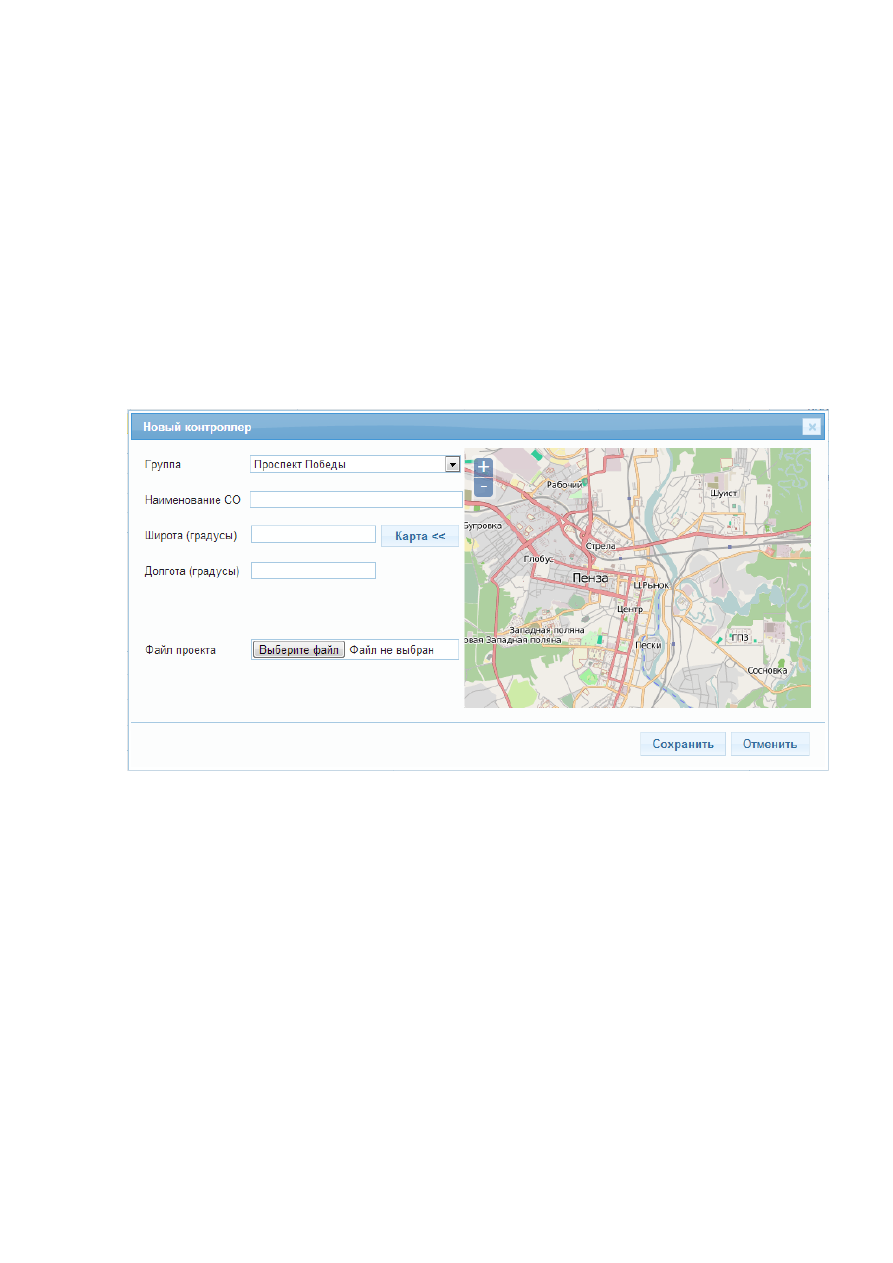
460.3557.00292-01 34 01
18
–
«Проект загружен в контроллер» — дата и время удалённой загрузки проекта в
контроллер через сервер. В процессе загрузки проекта в это поле выводится сообщение
«Идёт загрузка проекта».
Добавление нового контроллера в Систему осуществляется в диалоговом окне «Новый
контролер» (рисунок 13), которое вызывается кнопкой «Добавить». Для нового контроллера
необходимо выбрать группу, к которой он будет принадлежать (создание групп описано
в 3.2.2). В поле «Наименование СО» необходимо ввести наименование СО. В полях
«Широта», «Долгота» необходимо ввести координаты расположения светофорного объекта,
или нажать правую кнопку мыши на нужном месте мини-карты, расположенной справа.
Мини-карта показывается или скрывается при нажатии кнопки «Карта». В поле «Файл
проекта» необходимо выбрать файл программного проекта светофорного объекта.
Окно «Новый контролер»
Рисунок 13
Обмен данными между добавленным контроллером и сервером Системы возможен
только в том случае, если ключ шифрования, записанный в программном проекте
контроллера и ключ шифрования, записанный в проекте, загруженном на сервер, для
данного контроллера совпадают.
Редактирование данных существующего контроллера осуществляется аналогично.
Для этого необходимо выбрать строку данного контроллера в таблице и нажать кнопку
«Редактировать», и в появившемся диалоговом окне сделать необходимые изменения.
Удаление выбранного контроллера из системы осуществляется кнопкой «Удалить».
Удалённая загрузка проекта в контроллер осуществляется кнопкой «Загрузить
проект».
Кнопкой «Синхронизация времени» осуществляется принудительная синхронизация
времени контроллера с текущим временем сервера Системы.
460.3557.00292-01 34 01
19
3.2.4.
Окно «Схемы разъездов»
Окно открывается при выборе пункта меню «Светофорные объекты», подпункт
«Схемы разъездов». Окно «Схемы разъездов» (рисунок 14) предназначено для назначения
файлов изображений схем разъездов фазам светофорных объектов.
Рисунок 14
В окне размещена таблица, строки которой соответствуют включённым в Систему
контроллерам. Столбцы, за исключением «№ контроллера» и «Наименование СО»,
соответствуют номерам фаз работы светофорных объектов, а так же режимам ЖМ и ОС. Для
назначения файла с изображением схемы движения в определенной фазе светофорного
объекта необходимо, выбрать кликом «мыши» соответствующую фазе и контроллеру ячейку
и кнопкой «Загрузить» вызвать диалог загрузки файла. С помощью диалога загрузки файла
выбрать необходимый файл и загрузить его на сервер.
3.2.5.
Окно «Сценарии управления»
Окно открывается при выборе пункта меню «Светофорные объекты», подпункт
«Сценарии». Окно «Сценарии управления» (рисунок 15) предназначено для создания
сценариев переключения управляющих программ контроллера. В рамках Системы под
460.3557.00292-01 34 01
20
сценарием подразумевается набор команд, осуществляющих переключение управляющих
программ контроллеров нескольких СО.
Окно «Сценарии управления»
Рисунок 15
На вкладке «Сценарии» размещена таблица со списком имеющихся в таблице
сценариев. Для добавления нового сценария необходимо, с помощью кнопки «Добавить»,
вызвать соответствующее диалоговое окно (рисунок 16). Для каждого нового действия
кнопкой «Добавить строку» добавляется новая строка. Для её редактирования необходимо
кликнуть указателем «мыши» на пиктограмме с изображением карандаша. После чего, в
строке будут доступны выпадающие списки для выбора номера контроллера и номера
необходимой программы, а так же режимов ЖМ или ОС. Для сохранения внесённых
изменений необходимо кликнуть указателем «мыши» на пиктограмме с изображением
дискеты.